Kaip naudoti antraštes ir poraštes „Microsoft Word“.

„Microsoft Word“ galite sukurti antraštes ir poraštes, kurios kiekvieno puslapio viršuje arba apačioje kartotų tą patį tekstą.
„Safari“ yra „Mac OS X Snow Leopard“ naršyklės programa. Norėdami naršyti internete, galite paleisti „Safari“ tiesiai iš doko arba spustelėkite „Safari“ piktogramą aplanke „Applications“. Atidaromas „Safari“ naršyklės ekranas:
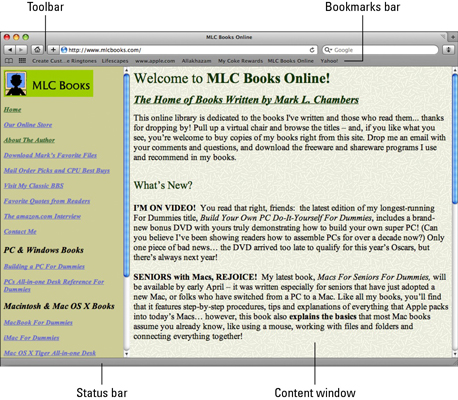
Naršykite internete naudodami „Safari“.
Pagrindinės „Safari“ lango dalys apima
Įrankių juosta: joje yra dažniausiai naudojamos komandos tokioms užduotims kaip naršymas, žymių pridėjimas ir Google paieška. Be to, norėdami paslėpti arba atskleisti įrankių juostą, paspauskite Command+| (vertikali juosta tiesiai virš pasvirojo brūkšnio).
Žymių juosta: ši įrankių juosta leidžia vienu ar dviem paspaudimais pereiti tiesiai į mėgstamas svetaines. Žymių juostos rodymą galite perjungti pasirinkdami Rodyti → Slėpti / Rodyti žymių juostą arba paspausdami Command + Shift + B.
Turinio langas: čia iš tikrųjų rodomi tinklalapiai. Kaip ir bet kurį kitą langą, turinio langą galima slinkti; Kai sumažinate „Safari“ iki doko, gausite turinio lango miniatiūrą (sumažintą).
Būsenos juosta: būsenos juostoje rodoma informacija apie tai, ant ko šiuo metu yra pelės žymeklis, pvz., nuorodos adresas arba vaizdo pavadinimas. Norėdami paslėpti arba rodyti būsenos juostą, paspauskite Command+/ (pasvirasis brūkšnys) arba pasirinkite Rodyti → Slėpti/rodyti būsenos juostą.
Tinklalapį galite įkelti vienu iš šių būdų:
Įrankių juostoje esančiame laukelyje Adresas įveskite (arba įklijuokite) tinklalapio adresą ir paspauskite „Return“.
Naujausioje „Safari“ versijoje yra išmanusis adreso laukas, kuriame rodomas naujas svetainių, atitinkančių įvestą tekstą, iššokantis meniu. Jei svetainė, kurią norite aplankyti, rodoma sąraše, spustelėkite ją, kad iškart pereitumėte ten.
Spustelėkite žymių įrašą „Safari“.
Spustelėkite mygtuką Pagrindinis, kuris nukreipia jus į jūsų nurodytą pagrindinį puslapį.
Įrankių juostoje spustelėkite mygtuką Rodyti populiariausias svetaines.
„Safari“ rodo miniatiūrų puslapių peržiūros sieną iš dažniausiai lankomų svetainių, o jūs galite pereiti į svetainę tiesiog spustelėję peržiūrą. Spustelėkite mygtuką Redaguoti ekrane Populiariausios svetainės, kad ištrintumėte peržiūros miniatiūrą.
Spustelėkite puslapio nuorodą „Apple Mail“ arba kitoje internetą išmanančioje programoje.
Spustelėkite puslapio nuorodą kitame tinklalapyje.
Naudokite įrankių juostoje esantį Google laukelį.
Spustelėkite „Google“ laukelį, įveskite, ką norite rasti, ir paspauskite „Return“. „Safari“ pateikia įvesto teksto paieškos rezultatų puslapį „Google“.
Spustelėkite „Safari“ puslapio piktogramą „Dock“ arba „Finder“ lange.
Pavyzdžiui, „Mac OS X“ doke jau yra piktograma, kuri nukreipia jus į „Mac OS X“ puslapį „Apple“ svetainėje. Nuvilkite svetainę iš žymių juostos ir numeskite ją dešinėje doko pusėje. Spustelėjus pridėtą piktogramą paleidžiama „Safari“ ir ta svetainė automatiškai įkeliama.
Jei sumažinsite „Safari“ iki doko, pamatysite puslapio miniatiūrą su „Safari“ logotipu. Spustelėkite šią miniatiūrą doke, kad atkurtumėte visą puslapio šlovę.
„Microsoft Word“ galite sukurti antraštes ir poraštes, kurios kiekvieno puslapio viršuje arba apačioje kartotų tą patį tekstą.
Sužinokite, kaip prisijungti prie „Discord“ serverio, kad galėtumėte prisijungti prie bendruomenių ir dalintis savo interesais.
Pirmasis jūsų darbas naudojant šią naują platformą – pirmiausia prisistatyti „Discord“. Sužinokite, kaip nustatyti „Discord“ serverio paskyrą.
Sužinokite, kaip bendrinti ekraną „Zoom“ platformoje su kitais, kaip leisti jiems valdyti jūsų ekraną ir kaip paprašyti valdyti pagrindinio kompiuterio ekraną.
Formulė yra matematinis skaičiavimas. Sužinokite, kaip rašyti Excel formules ir efektyviai jas naudoti.
Sužinokite, kaip išsiųsti kvietimus ir sukurti savo internetinę bendruomenę „Discord“ serveryje. Taip pat sužinokite, kaip srautinis perdavimas padeda skleisti informaciją jūsų „Discord“.
Sužinokite, kaip galima lengvai ir efektyviai reguliuoti tarpus tarp eilučių „Microsoft Word“ naudojant įvairias nustatymų parinktis.
Sužinokite, kaip lengvai sukurti kompiuterio failo ar aplanko nuorodą darbalaukyje. Šis procesas suteikia greitą prieigą prie dažniausiai naudojamų programų ir dokumentų.
Iliustracija yra iš anksto nupieštas bendras meno kūrinys, o „Microsoft“ su „Office“ produktais nemokamai teikia daug iliustracijų failų. Galite įterpti iliustraciją į savo „PowerPoint“ skaidrės maketą. Lengviausias būdas įterpti iliustraciją yra naudoti vieną iš vietos rezervavimo ženklų skaidrės makete: Rodyti skaidrę, kurioje yra iliustracija […]
Užpildymo spalva (dar vadinama šešėliavimu) yra spalva arba raštas, užpildantis vienos ar kelių „Excel“ darbalapio langelių foną. Tamsinimas gali padėti skaitytojo akims sekti informaciją visame puslapyje ir suteikti darbalapiui spalvų bei vizualinio susidomėjimo. Kai kurių tipų skaičiuoklėse, pavyzdžiui, čekių knygelės registre, […]








